photoshop如何制作闪电元素
发布时间:2017-05-26 23:46
闪电元素一般会用在图片中或者说海报中,在photoshop里面比较方便。接下来就是小编精心整理的一些关于photoshop如何制作闪电元素的相关资料,供你参考。
photoshop制作闪电元素的方法
我们首先用PHOTOSHOP打开一张猩球崛起的图片,并在图层面板上新建一层。
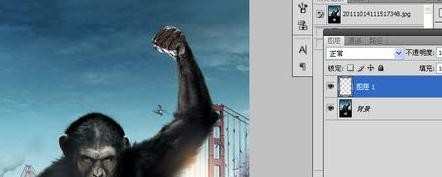
我们现在选用工具栏上的渐变工具,拉个黑白渐变。从左往右拉,如图。

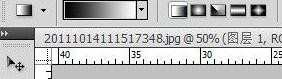

执行滤镜-渲染-分层云彩

我们会得到如下效果。执行分层云彩时,一定要注意工具栏上的前景色为黑色,背景色为白色。
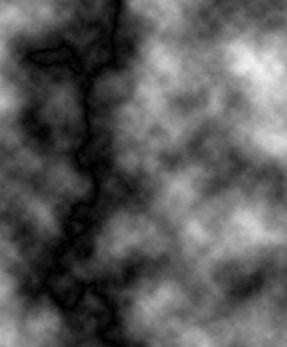

我们按CTRL+I,使画面反相。
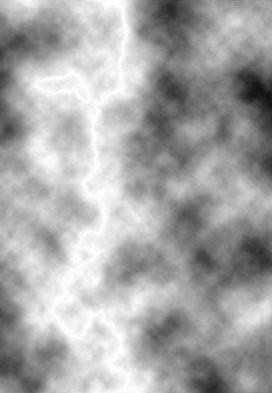
我们按CTRL+L,调整色阶,参数自己把握,得到如下效果。

我们在图层面板上将闪电图层的混合模式改为滤色。

我们点中闪电层按CTRL+T变换一下方位和大小。

我们用橡皮工具将闪电上较生硬的地方擦除。

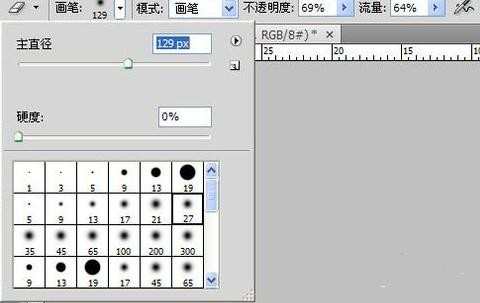
按CTRL+U,调整闪电的色相饱和度,记得勾上着色。

我们最后也可以将闪电层按CTRL+J,添加一层,增加效果。最后效果如下。


photoshop如何制作闪电元素的评论条评论